安裝chapel編譯器并配置環境變量,確保終端可調用chpl命令;2. 在vs code中安裝社區提供的chapel語法高亮擴展,并配置集成終端正確加載環境變量;3. 利用vs code的任務功能自動化編譯和運行chapel程序;4. chapel的并行基于locale模型,默認支持共享內存并行,多節點需配置ssh無密碼登錄、通信層及主機文件;5. 調試可通過writeln輸出關鍵信息、使用chapel運行時參數、gdb調試及性能分析工具實現。
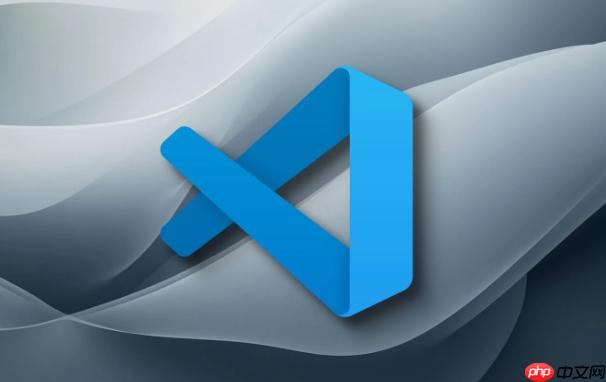
在VS Code中運行Chapel代碼,核心在于正確安裝Chapel編譯器并配置好環境變量,隨后在VS Code的集成終端中進行編譯和運行。至于并行計算環境,Chapel本身就支持共享內存和分布式內存并行,關鍵在于理解其Locale模型,并根據需求配置通信層和啟動器,尤其在多節點環境下,SSH無密碼登錄和網絡配置是基礎。
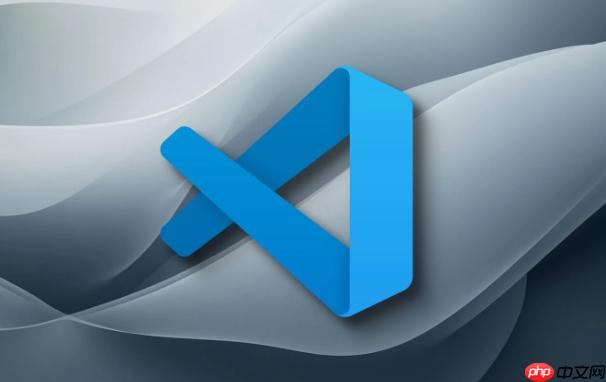
解決方案
要讓VS Code成為你運行Chapel的得力助手,步驟其實挺直接的:
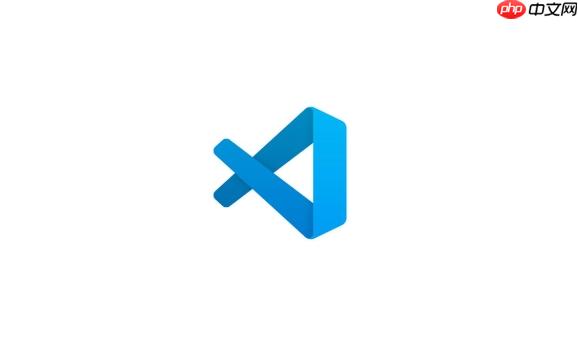
1. 安裝Chapel編譯器 這是所有工作的基礎。我通常會直接去Chapel官網下載最新穩定版。下載后,解壓到一個你喜歡的位置,比如 ~/chapel 或 C:chapel。然后,關鍵一步是配置環境變量。在linux/macos上,編輯你的 ~/.bashrc 或 ~/.zshrc 文件,加入類似這樣的行:
export CHPL_HOME="/path/to/your/chapel/installation" # 替換成你的實際路徑 export PATH="$CHPL_HOME/bin/linux64:$PATH" # 根據你的系統調整bin目錄,如linux64-x86_64
windows用戶則需要在系統環境變量中添加 CHPL_HOME 變量,并將 %CHPL_HOME%bincygwin-x86_64 (或其他對應你的shell和架構的路徑) 添加到Path變量里。 配置完成后,打開一個新的終端,輸入 chpl –version,如果能看到版本信息,恭喜你,Chapel編譯器已經就緒。
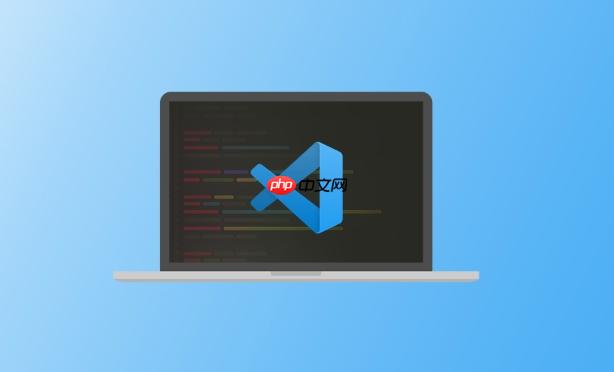
2. VS Code環境配置 VS Code本身并沒有針對Chapel的官方語言支持擴展,但你可以通過一些通用設置來提升體驗。
- 語法高亮: 在Extensions市場搜索“Chapel”,通常會有社區貢獻的語法高亮擴展,安裝一個就行。它能讓你的.chpl文件看起來更舒服。
- 集成終端: 這是你運行Chapel代碼的主要陣地。VS Code的集成終端默認會繼承你的系統環境變量,所以只要第一步配置正確,你在這里就能直接使用 chpl 命令。
- 打開你的Chapel項目文件夾(或單個.chpl文件)。
- 按下 Ctrl+ ` (反引號鍵)或通過菜單Terminal -> New Terminal` 打開終端。
- 編譯: 在終端中,導航到你的.chpl文件所在目錄,然后運行 chpl your_program.chpl。這會生成一個可執行文件,通常叫 your_program。
- 運行: 接著輸入 ./your_program 即可運行。
3. Chapel并行計算環境搭建 Chapel的并行是其核心優勢,無需額外工具鏈,編譯器本身就支持。
-
共享內存并行 (單機多核): Chapel默認就支持單機多核并行。你不需要做任何特殊配置。只要你的機器有多個CPU核心,Chapel運行時就會自動利用它們。例如,一個 forall 循環會自然地在可用核心上并行執行。
// 示例:一個簡單的并行循環 const N = 1000; var A: [0..N-1] int; forall i in 0..N-1 do A[i] = i * 2; writeln("Array A computed.");編譯:chpl my_parallel_program.chpl 運行:./my_parallel_program (Chapel運行時會自動調度到可用核心)
-
分布式內存并行 (多節點集群): 這才是“并行計算環境搭建”的重點,通常涉及到多臺機器。
- SSH無密碼登錄: 確保你的控制節點可以無密碼SSH登錄到所有計算節點。這是Chapel分布式啟動器的基礎。你可以通過 ssh-keygen 和 ssh-copy-id 來設置。
- Chapel通信層: Chapel支持多種通信層(CHPL_COMM),如GASNet、OFI、udp等。你需要根據你的集群網絡環境選擇并編譯對應的Chapel版本。例如,如果你想使用GASNet over InfiniBand,你可能需要下載源碼編譯Chapel,并設置 CHPL_COMM=gasnet 和 CHPL_GASNET_CONDUIT=ibv。
- 啟動器 (Launcher): 這是告訴Chapel如何啟動遠程進程的關鍵。默認是 ssh-launcher。你也可以使用像 slurm-srun、pbs-aprun 等集群調度系統的啟動器。
- 使用SSH啟動器: 首先,確保所有節點都安裝了Chapel,并且 CHPL_HOME 和 PATH 環境變量在所有節點上都配置正確。 你需要一個主機文件(通常叫 chpl_hosts 或 locales),列出參與計算的節點IP或主機名,每行一個。
# chpl_hosts 示例 node1 node2 node3 node4
然后,在你的VS Code終端中(或任何配置好的終端),運行:
export CHPL_COMM=gasnet # 或其他你選擇的通信層 export CHPL_LAUNCHER=ssh-launcher export CHPL_HOST_FILE=chpl_hosts # 指定主機文件 chpl my_distributed_program.chpl -o my_distributed_program ./my_distributed_program -nl 4 # 在4個Locale上運行,Chapel會根據host文件分配
-nl 參數指定運行的Locale數量。Chapel會嘗試將Locale均勻分配到 CHPL_HOST_FILE 中列出的節點上。
- 使用SSH啟動器: 首先,確保所有節點都安裝了Chapel,并且 CHPL_HOME 和 PATH 環境變量在所有節點上都配置正確。 你需要一個主機文件(通常叫 chpl_hosts 或 locales),列出參與計算的節點IP或主機名,每行一個。
- 編譯目標: 編譯時,可能需要指定目標系統和架構,例如 chpl –target-arch=x86_64 –target-system=linux my_program.chpl。
在VS Code中配置Chapel開發環境需要哪些擴展和設置?
說實話,VS Code對Chapel的官方支持目前還比較有限,不像python或JavaScript那樣有完善的生態。所以,我們的配置思路更多是“借力打力”,利用VS Code的通用功能來輔助Chapel開發。
首先,語法高亮擴展是必須的。在VS Code的Extensions視圖(Ctrl+Shift+X)里搜索“Chapel”,你會找到一些社區貢獻的。我個人覺得只要能區分關鍵字、字符串、注釋,讓代碼看起來不那么單調,就已經很棒了。這些擴展通常只是提供基本的.chpl文件識別和顏色標記,別指望它們能提供智能補全或Linter。
其次,C/c++擴展(由microsoft提供)雖然不是直接為Chapel設計的,但它在處理一些底層庫調用或理解c語言互操作性時可能會有點幫助。Chapel可以很方便地與C代碼交互,如果你寫了C外部函數,這個擴展能提供一些基本的C代碼智能感知。不過,這并非必需,更多是錦上添花。
最重要的設置其實都在你的VS Code用戶設置(Ctrl+,)里。
- terminal.integrated.shell.linux 或 terminal.integrated.shell.windows: 確保這里配置的shell是你平時使用,并且已經正確加載了Chapel環境變量的那個(比如 /bin/bash 或 C:Program Filesgitbinbash.exe for Git Bash on Windows)。這樣,你打開VS Code終端時,就能直接調用 chpl 命令了。
- files.associations: 如果你的Chapel文件后綴不是.chpl(雖然不常見),你可以在這里手動關聯,讓VS Code以Chapel模式打開它們。例如:”*.chpl_test”: “chapel”。
- 任務(Tasks): 這是一個非常強大的功能,可以自動化編譯和運行。你可以創建一個 tasks.json 文件(Terminal -> Configure Tasks…),定義一個編譯任務:
// .vscode/tasks.json { "version": "2.0.0", "tasks": [ { "label": "Compile Chapel Program", "type": "shell", "command": "chpl ${file}", "group": { "kind": "build", "isDefault": true }, "problemMatcher": [], "detail": "Compiles the current active Chapel file" }, { "label": "Run Chapel Program", "type": "shell", "command": "${fileDirname}/${fileBasenameNoExtension}", "group": "test", "problemMatcher": [], "detail": "Runs the compiled Chapel program" } ] }
這樣,你就可以通過 Ctrl+Shift+B (Run Build Task) 來編譯,或者通過 Terminal -> Run Task… 來選擇運行任務。這比每次手動輸入命令要方便得多,尤其是在迭代開發的時候。
總體來說,VS Code在Chapel開發中的角色更像是一個“智能文本編輯器+增強型終端”,而非一個全功能的ide。它提供了一個舒適的編碼環境,并能方便地執行命令行操作。
Chapel并行計算的原理是什么,如何利用多核或多節點進行高效開發?
Chapel并行計算的核心在于其獨特的多Locale抽象。它不像傳統的MPI或OpenMP那樣,讓你去手動管理進程或線程,而是提供了一個更高層次的抽象:Locale。你可以把一個Locale理解為一個獨立的計算單元,它擁有自己的處理器、內存,并且可以通過網絡與其他Locale通信。一個Locale可以是單機上的一個CPU核心,也可以是集群中的一臺服務器。
原理:
- Locale抽象: Chapel程序在邏輯上是運行在一組Locale上的。程序員無需關心底層是共享內存還是分布式內存,只需關注數據和計算如何分布在這些Locale上。這種“全球視圖”編程模型,讓你可以像操作本地變量一樣操作遠程Locale上的數據,編譯器和運行時會負責底層的通信細節。
- 數據局部性: Chapel鼓勵數據局部性。通過使用on語句或分布域(Distributed Domains),你可以明確地將數據放置在特定的Locale上,并讓計算盡可能地在數據所在的Locale上執行。這極大地減少了不必要的通信開銷,提升了性能。
- 并行構造: Chapel提供了豐富的并行構造,比如:
- forall:用于數據并行,在域(Domain)上迭代,每個迭代可以在不同的Locale上并行執行。
- cobegin:用于任務并行,同時啟動多個獨立的語句塊并行執行。
- coforall:結合了forall和cobegin的特點,每個迭代都在一個新的任務中并行執行。
- sync、atomic等:用于協調和同步并行任務。
如何利用多核或多節點進行高效開發:
1. 多核(共享內存)環境: 在單機多核環境下,Chapel的運行時會自動將Locale映射到可用的CPU核心上。你只需要專注于編寫并行代碼,例如使用forall循環。
-
利用forall: 這是最常用的并行結構。當你對一個大的數組或域進行操作時,forall會把這些操作分解成多個并行任務,并在可用的核心上執行。
const N = 1000000; var A, B, C: [0..N-1] real; // 初始化數據 forall i in 0..N-1 do A[i] = i * 1.0; B[i] = (N - i) * 1.0; // 并行向量加法 forall i in 0..N-1 do C[i] = A[i] + B[i];
這段代碼在多核機器上運行時,Chapel會自動調度forall循環的迭代到不同的核心上,實現并行加速。
2. 多節點(分布式內存)環境: 在集群環境中,高效開發的關鍵在于管理數據分布和通信。
-
顯式數據分布: 使用分布式域來控制數據在不同Locale上的存放。例如,Block分布可以將一個大數組均勻地分割到多個Locale上。
config const numLocales = numLocales; // 使用系統可用的Locale數量 const MyDomain = {0..999, 0..999}; var MyDistributedArray: [MyDomain] real distributed Block(MyDomain); // 在每個Locale上初始化其本地部分 forall (i, j) in MyDistributedArray.localDomain() do MyDistributedArray[i, j] = i + j; // 或者,在所有Locale上并行操作全局數據(Chapel負責通信) forall (i, j) in MyDistributedArray.domain do MyDistributedArray[i, j] = i * j;通過distributed Block(MyDomain),你明確告訴Chapel這個數組要分布在所有Locale上,并且每個Locale負責管理其中的一個塊。當你在forall循環中訪問MyDistributedArray時,如果訪問的是本地數據,操作會很快;如果是遠程數據,Chapel會自動進行通信。
-
on語句: 當你需要在一個特定的Locale上執行一段代碼時,可以使用on語句。這對于實現特定的任務調度或數據移動非常有用。
var remoteVar: int; // 這是一個在某個Locale上的變量 on Locales[1] do // 在第二個Locale上執行 remoteVar = 100; on Locales[0] do // 在第一個Locale上訪問第二個Locale上的變量 writeln(remoteVar); // Chapel會自動處理通信
-
優化通信: 盡量減少不必要的遠程數據訪問。如果一個計算需要大量遠程數據,考慮將數據移動到計算所在的Locale,或者將計算移動到數據所在的Locale。Chapel的全局視圖編程模型雖然方便,但也容易隱藏通信開銷,所以理解數據流向很重要。
-
編譯和運行參數:
- chpl -o myprog myprog.chpl:編譯程序。
- ./myprog -nl
:指定運行的Locale數量。Chapel會嘗試在當前機器或通過CHPL_HOST_FILE指定的主機上啟動這些Locale。 - ./myprog –locales-per-node
–numnodes :更精細地控制Locale的分布,例如每個節點啟動多少個Locale,總共使用多少個節點。
高效開發Chapel并行程序,關鍵在于從并行思維出發,合理設計數據結構和算法,充分利用Chapel提供的并行構造和Locale抽象,讓編譯器和運行時幫你處理復雜的底層細節,同時,對數據局部性和通信開銷保持敏感。
調試Chapel并行程序有哪些常用技巧和工具?
調試并行程序,尤其是在分布式環境下,從來都不是一件輕松的事。Chapel雖然抽象層次高,但遇到問題時,我們仍然需要一些策略和工具來定位。
-
writeln大法: 這是最原始,也是最有效的調試手段。在代碼的關鍵路徑上,插入writeln語句,打印變量值、當前Locale ID (here.id)、任務ID等信息。
// 打印當前Locale ID和變量值 on here do writeln("Locale ", here.id, ": Processing data block for index ", myIndex, ", value = ", myValue);在并行循環中,可以打印每個任務的進度。這能幫助你理解數據是否正確分布,計算是否按預期進行,以及是否存在死鎖或活鎖。
-
Chapel內置的運行時選項: Chapel運行時提供了一些非常有用的命令行參數,可以幫助你了解程序的行為:
- –log-level
:設置日志級別,可以輸出更詳細的運行時信息,如通信活動、任務調度等。級別越高,信息越詳細。 - –verbose:提供一些額外的運行時信息,比如Locale的啟動情況。
- –debug:啟用一些調試輔助功能,可能會在運行時捕獲一些錯誤。
- –mem-track:跟蹤內存分配和釋放,有助于發現內存泄漏。
- –print-call-stack:在程序崩潰時打印調用棧,這對于定位錯誤源頭至關重要。
使用示例:./my_program -nl 4 –log-level all –mem-track
- –log-level
-
使用GDB進行調試: 對于更深層次的問題,或者需要單步調試時,GDB(gnu Debugger)仍然是強大的工具。
- 編譯時添加調試信息: 在編譯Chapel程序時,務必添加-g或–debug編譯選項,以包含調試符號。 chpl -g my_program.chpl -o my_program
- 單機調試:gdb ./my_program 然后可以使用break設置斷點,run運行,next單步執行,print查看變量等。
- 多Locale/分布式調試(挑戰較大): 在多Locale環境下,GDB調試會變得復雜。你不能直接用一個GDB實例去調試所有Locale上的進程。 一種常見的方法是:
- 讓Chapel程序在特定Locale上等待GDB連接。你可以通過在代碼中加入一個循環,等待某個文件或環境變量的出現,或者直接在啟動腳本中,對每個進程設置GDB_COMMAND環境變量。
- 使用gdbserver:在每個你想要調試的遠程Locale上啟動gdbserver,讓它監聽一個端口。 gdbserver :1234 ./my_program
- 然后從你的控制節點,使用GDB連接到這些遠程gdbserver實例。 gdb(gdb) target remote
:1234 這種方式非常繁瑣,通常只在定位特定Locale上的復雜邏輯錯誤時使用。
-
Chapel性能分析工具: 雖然不是直接用于錯誤調試,但性能分析工具能幫助你理解程序的瓶頸在哪里,這往往與并行程序的正確性問題(比如負載不均、過度通信)緊密相關。
- CHPL_PROFILE: Chapel提供了一些內置的性能計數器,可以通過設置CHPL_PROFILE環境變量來啟用。例如,export CHPL_PROFILE=mem可以分析內存使用,export CHPL_PROFILE=comm可以分析通信開銷。
- 第三方工具: 你也可以使用像perf(Linux)、oprofile、Valgrind等系統級的性能分析工具來分析Chapel程序。但需要注意的是,這些工具可能無法完全理解Chapel的運行時語義,解讀結果需要一些經驗。
-
減少規模進行調試: 當程序在大量Locale上表現異常時,嘗試用最少的Locale(例如2個或4個)來復現問題。這樣可以大大簡化調試的復雜性。
-
檢查主機文件和SSH設置: 對于分布式程序,很多問題并非代碼邏輯錯誤,而是環境配置問題。
- 確認CHPL_HOST_FILE中列出的主機名或IP是正確的,且所有節點都能互相SSH無密碼登錄。
- 檢查所有節點上的Chapel安裝路徑和環境變量是否一致。
- 確認集群防火墻沒有阻擋Chapel進程間的通信端口。
調試并行程序需要耐心和系統性思維。從最簡單的writeln開始,逐步深入到運行時選項,最后才考慮使用GDB這樣的低級工具。理解Chapel的Locale模型和通信機制,是高效調試的關鍵



















